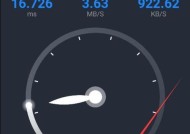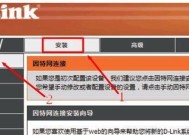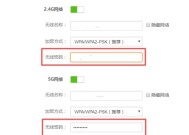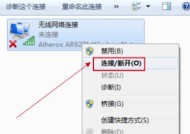无线路由器的安装与设置指南(实现无网线连接)
- 生活百科
- 2025-01-02
- 25
- 更新:2024-12-06 12:59:11
现在,无线路由器已经成为了我们生活中不可或缺的一部分。它通过无线网络连接,能够为我们提供更加便捷和灵活的上网方式。如何安装一个无线路由器,并且实现无需接网线的连接呢?本文将为您详细介绍无线路由器的安装和设置步骤。

段落
1.准备所需设备

在安装无线路由器之前,我们需要准备一些必要的设备,包括无线路由器本身、电源适配器、网线(用于初始设置)和一个可用的电脑。
2.确定适合的位置
选择一个合适的位置放置无线路由器非常重要。最好选择离电脑较近并且不会受到太多干扰的地方,以确保信号稳定。

3.连接电源和网线
将无线路由器的电源适配器插入电源插座,并且将一端网线连接到路由器的WAN口,另一端连接到宽带调制解调器。
4.开启无线路由器
打开无线路由器的电源开关,等待一段时间,让它启动并建立连接。
5.手机或电脑连接路由器的WiFi信号
在手机或电脑上找到可用的WiFi信号,选择与无线路由器名称相对应的WiFi信号,并进行连接。
6.输入无线路由器的初始设置信息
在浏览器中输入默认网址,输入默认的用户名和密码(通常为admin),进入无线路由器的设置页面。
7.修改无线路由器的密码和网络名称
在设置页面中,找到相关选项,修改无线路由器的密码和网络名称,以增强安全性和方便使用。
8.设置无线路由器的加密方式
在设置页面中,选择适合自己需求的加密方式(如WPA2-PSK),设置密码,确保无线网络的安全性。
9.设置无线网络的频道
在设置页面中,选择一个信号干扰较少的频道,以提高无线网络的稳定性和速度。
10.设定IP地址和子网掩码
根据需要,可以在设置页面中设定自定义的IP地址和子网掩码,或者使用默认配置。
11.启用无线网络的DHCP功能
在设置页面中,启用DHCP功能,以自动分配IP地址给连接到无线网络的设备。
12.设定端口转发规则
如果需要远程访问或使用特定应用,可以在设置页面中设定端口转发规则,以便将请求正确地转发给指定设备。
13.设置无线路由器的高级功能
根据个人需求和无线路由器的型号,可以在设置页面中探索更多高级功能,如访客网络、家长控制等。
14.保存并应用设置
在完成所有设置后,不要忘记点击保存或应用按钮,以确保设置生效。
15.连接其他设备并享受无线上网
现在,您可以连接其他设备(如手机、平板电脑、智能电视等)到无线网络中,并且畅快地享受无线上网的乐趣了。
通过本文的介绍,我们学习了如何安装和设置一个无线路由器,实现无需接网线的无线连接。遵循以上步骤,您可以轻松地完成无线路由器的安装,并且享受便捷的无线上网体验。